Você pode dizer a PowerPoint para reproduzir música ou outro áudio automaticamente quando um determinado slide é exibido durante uma apresentação de slides.
Há diferentes maneiras de reproduzi-lo automaticamente quando você chegar a esse slide em sua apresentação:
-
Para iniciar o áudio imediatamente quando o slide for exibido durante a apresentação, use a guia Reprodução ferramentas de áudio.
-
Para iniciar o áudio após um intervalo de tempo atrasado definido, use opções de animação.
Iniciar o áudio na sequência de cliques ou imediatamente
-
No modo de exibição Normal (onde você edita seus slides), clique no ícone de áudio no slide.
-
Na guia Reprodução ferramentas de áudio , no grupo Opções de Áudio , selecione Em Sequência de Cliques ou Automaticamente na lista Iniciar .
PowerPoint 2013:
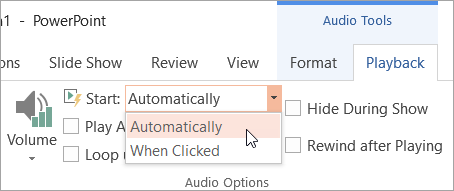
Versões mais recentes:
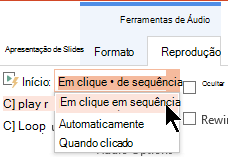
O recurso In Click Sequence só está disponível em versões PowerPoint 2016 e mais recentes.
-
Para testar o som, na guia Apresentação de Slides, clique em Do Começo.
Lembrete: Para escutar música ou sons, o computador deve estar equipado com uma placa de som e alto-falantes.
Iniciar o áudio após um atraso
-
No modo de exibição Normal (onde você edita seus slides), clique no ícone de áudio no slide.
-
Na guia Animações, clique em Adicionar Animação.
-
Em Mídia, selecionar Executar.
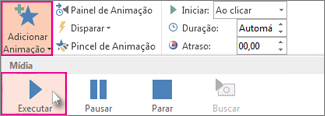
-
Na guia Animações, clique em Painel de Animação.
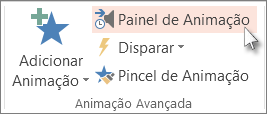
-
No Painel de Animação, verifique se o clipe de áudio está na primeira posição na parte superior do painel.
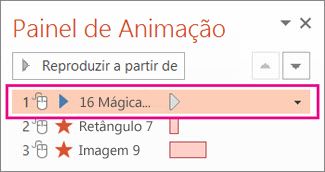
-
Clique na seta para baixo à direita do clipe de som e em seguida clique em Opções de Efeito.

-
Na guia Efeito, em Iniciar a Execução, selecione Do Começo.
-
Em Parar a Execução, selecione Após o slide atual.
-
Na guia Intervalo, na lista Início, selecione Com o Anterior.
-
Para começar a reproduzir o som após um breve atraso, na caixa Atraso , pressione a seta para cima para aumentar o atraso em segundos e clique em OK.
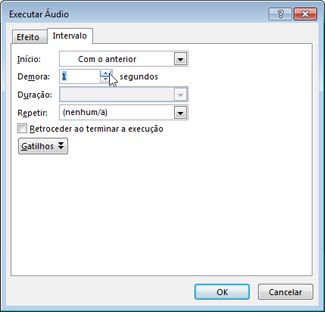
-
Para testar o som, na guia Apresentação de Slides, clique em Do Começo.
Lembrete: Para escutar música ou sons, o computador deve estar equipado com uma placa de som e alto-falantes.










